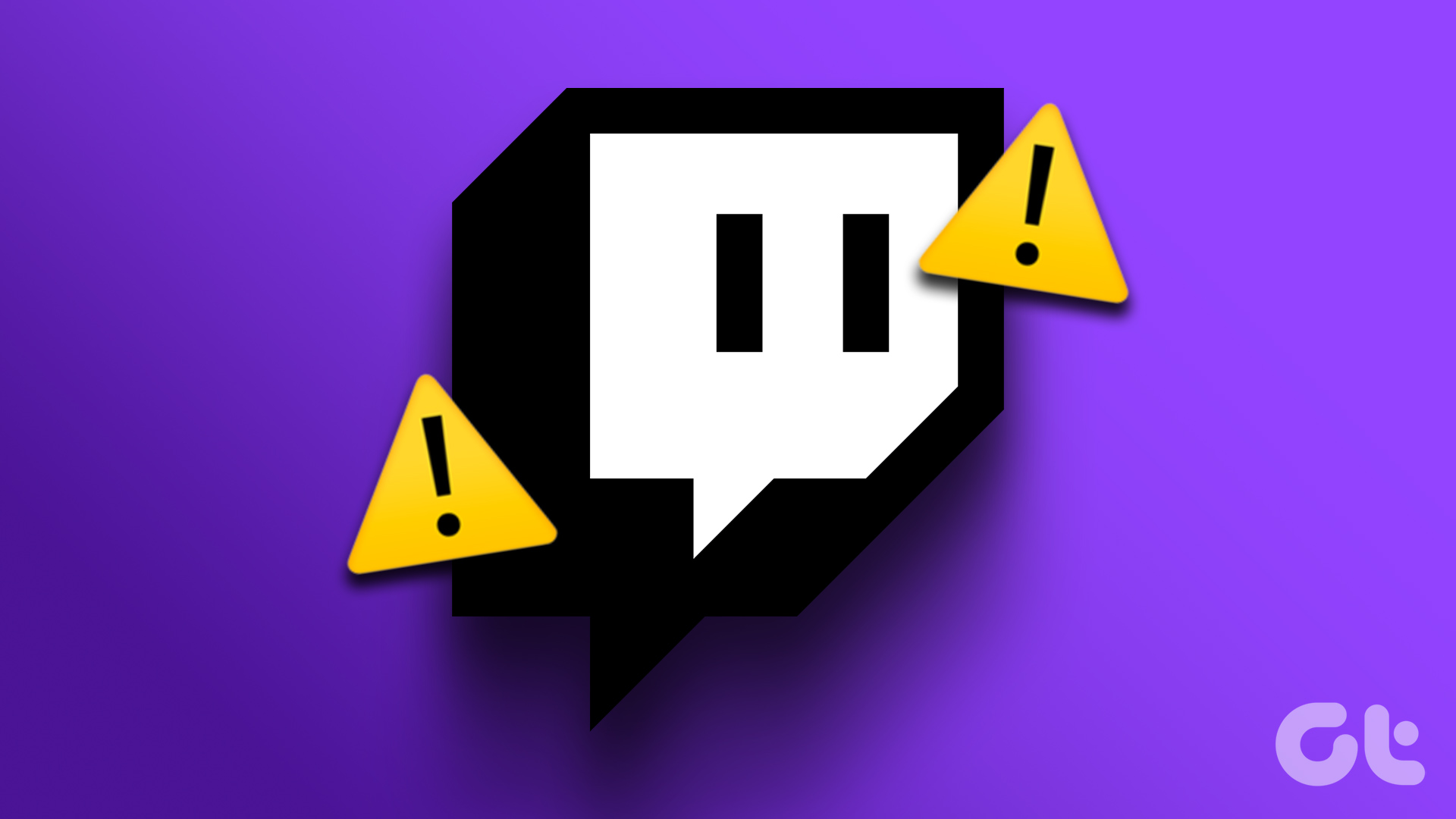۹ راه آسان برای رفع عدم کارکرد Twitch در آیفون و اندروید
Twitch یکی از بهترین پلتفرم ها برای تعامل و ارتباط با جامعه بازی است. در حالی که برنامه برای iPhone و Android در بیشتر موارد بهینه شده است، ما همچنان با مشکلاتی روبرو هستیم. اگر با هر مشکلی مواجه هستید و متوجه شدید که برنامه Twitch روی دستگاه شما کار نمی کند، در اینجا راهنمایی برای رفع آن وجود دارد.
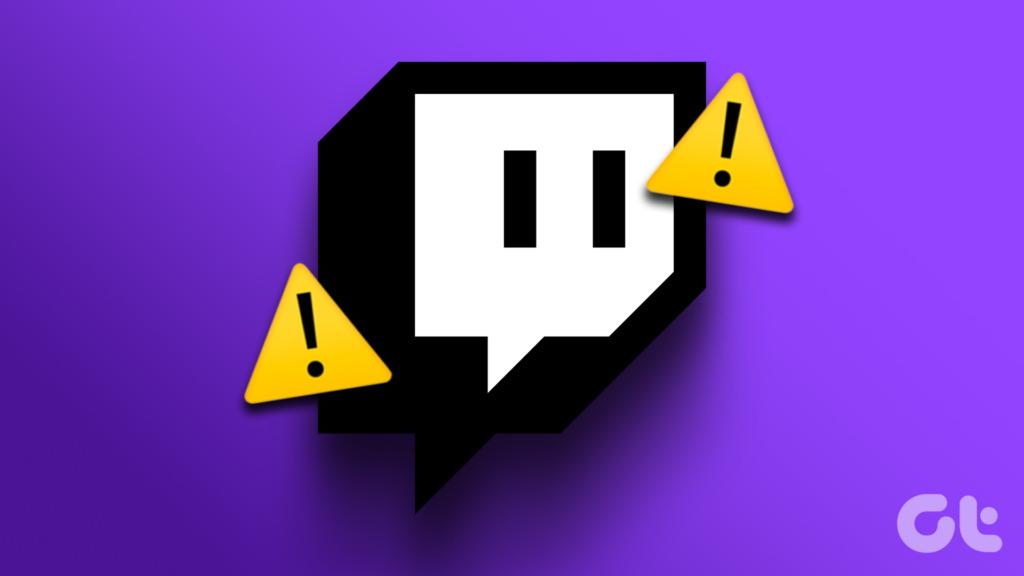
مشکلات ممکن است از جریانی که همیشه بافر می شود، عدم ارسال پیام در چت زنده تا خرابی های مکرر برنامه و موارد دیگر باشد. با چند روش آزمایش شده و آزمایش شده، به شما کمک می کنیم تا عملکرد برنامه Twitch را بازیابی کنید. اما ابتدا اجازه دهید بفهمیم چرا این مسائل بوجود می آیند.
چرا برنامه Twitch در تلفن من کار نمی کند؟
در اینجا برخی از دلایلی است که میتوانیم اگر برنامه Twitch از کار بر روی دستگاه شما امتناع میکند، مشخص کنیم.
- عدم اتصال به اینترنت خوب
- مشکلات سرور در توییچ
- اشکال در برنامه آیفون یا اندروید شما.
- برنامه قدیمی Twitch.
لیست ممکن است ادامه یابد و پیدا کردن علت دقیق این مشکل در واقع دشوار است. با این حال، آنچه دشوار نیست این است که چگونه می توانید مشکل را برطرف کنید. شروع کنیم.
چگونه برنامه Twitch را در دستگاه من کار نکند
اگر Twitch در آیفون و اندروید کار نمی کند، در اینجا همه کارهایی وجود دارد که می توانید انجام دهید. ما یازده روش مختلف برای عیب یابی این مشکل خاص را با روش های گام به گام برای همه آنها بیان کرده ایم. اجازه دهید ابتدا بررسی کنیم که آیا Twitch با خرابی مواجه است یا خیر.
۱. بررسی کنید که آیا Twitch در حال حاضر پایین است یا خیر
اگر Twitch با خرابی ناشی از مشکلات سرورهای خود مواجه شود، بر سرویسهای پخش آنها تأثیر میگذارد. بنابراین، تنها کاری که باید انجام دهید این است که منتظر بمانید تا Twitch سرورهای خود را دوباره راه اندازی کند. میتوانید وضعیت سرور یک سوئیچ را در یک وبسایت شخص ثالث بررسی کنید، یا همچنین از طریق دستههای رسمی رسانههای اجتماعی Twitch از بهروزرسانیها مطلع شوید.
با این حال، اگر همه چیز در پایان Twitch خوب باشد، ممکن است مجبور شوید اتصال اینترنت دستگاه خود را بررسی کنید.
۲. اتصال به اینترنت را بررسی کنید
اطمینان حاصل کنید که اتصال اینترنت با سرعت مناسبی دارید تا بهترین استفاده را از برنامه تلفن همراه Twitch داشته باشید. شما باید از یک اتصال Wi-Fi با قدرت سیگنال مناسب یا یک اتصال اینترنت تلفن همراه خوب استفاده کنید. علاوه بر این، با تماس با ارائه دهنده خدمات خود، مطمئن شوید که یک برنامه اینترنتی فعال دارید.

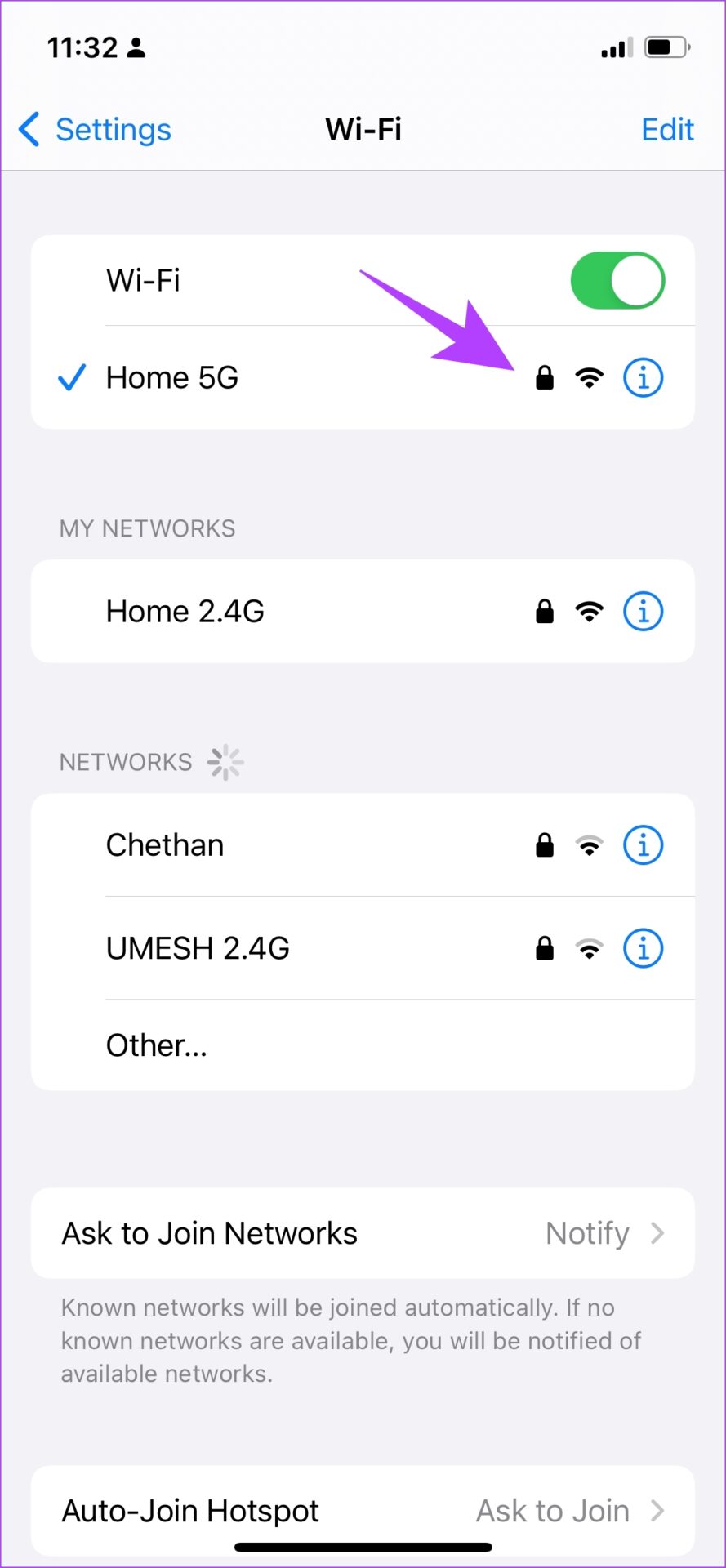
اکنون، فرض کنید که شما یک برنامه داده تلفن همراه خوب دارید، اما Twitch از کار کردن درست روی دستگاه خود امتناع می ورزد. ممکن است بخواهید بررسی کنید که آیا دسترسی به داده های تلفن همراه را برای Twitch غیرفعال کرده اید یا خیر.
۳. Cellular Data را برای Twitch فعال کنید
دستگاه iPhone یا Android شما این گزینه را دارد که داده تلفن همراه را برای برخی برنامهها خاموش کند. پس از انجام این کار، برنامهها به شبکههای تلفن همراه متصل نمیشوند و به طور عادی کار میکنند. بنابراین، مطمئن شوید که دسترسی به داده های تلفن همراه را برای Twitch غیرفعال نکرده اید.
داده سلولی را برای Twitch در آیفون فعال کنید
مرحله ۱: برنامه تنظیمات را باز کنید.

گام ۲: Cellular/Mobile Data را باز کنید و به پایین بروید تا Twitch را پیدا کنید. مطمئن شوید که ضامن را برای Twitch روشن کرده اید، اگر قبلاً این کار را نکرده اید.

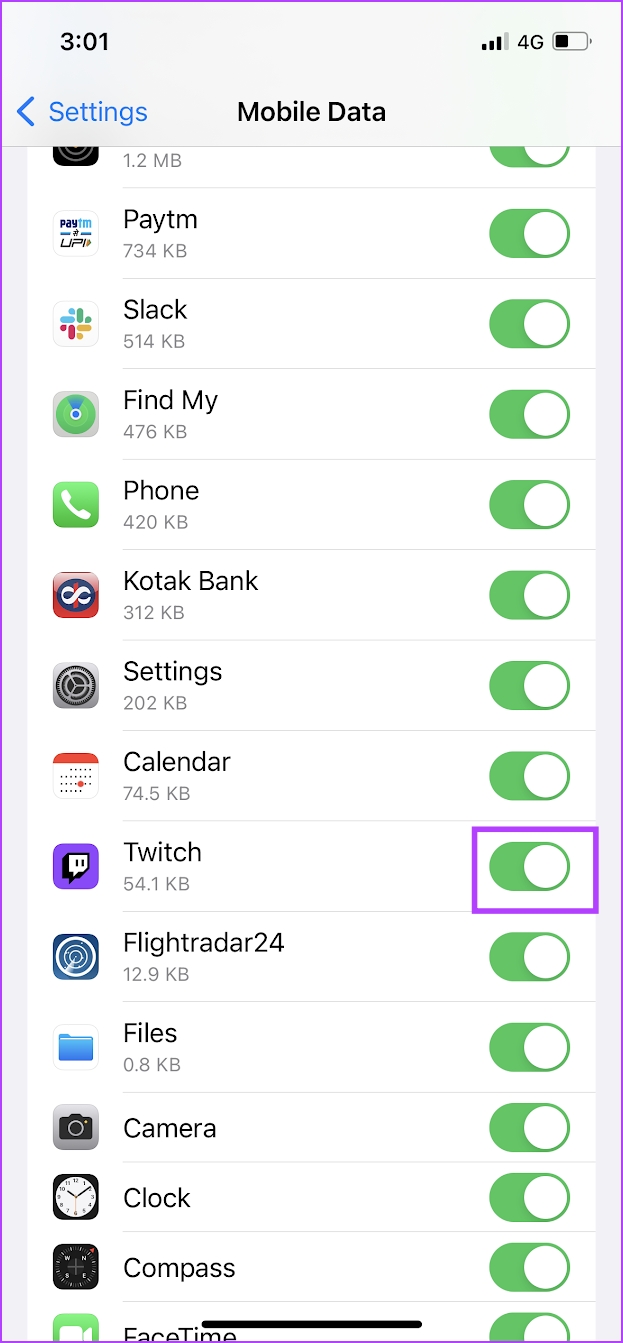
فعال کردن Cellular Data For Twitch در اندروید
توجه داشته باشید: برای نمایش مراحل از دستگاه OnePlus استفاده کرده ایم. با این حال، رویه مشابهی برای سایر دستگاه های اندرویدی نیز وجود دارد.
مرحله ۱: روی نماد برنامه Twitch طولانی فشار دهید و اطلاعات را انتخاب کنید.
گام ۲: روی Data Usage ضربه بزنید.


مرحله ۳: مطمئن شوید که کلید “غیرفعال کردن داده تلفن همراه” را خاموش کرده اید.

با این حال، اگر این نیز کار نکرد، میتوانید با راهاندازی مجدد برنامه Twitch خود را بهروزرسانی کنید.
۴. Twitch را مجددا راه اندازی کنید
راه اندازی مجدد برنامه Twitch راه دیگری برای به روز رسانی برنامه است. این احتمال وجود دارد که پس از خاموش کردن برنامه و راه اندازی مجدد آن، بتوانید بدون هیچ مشکلی از برنامه استفاده کنید. در اینجا نحوه انجام آن آمده است.
مرحله ۱: پنجره چند وظیفه ای را در گوشی هوشمند خود باز کنید. اگر دکمه اختصاصی ندارید، فقط صفحه را کمی از صفحه اصلی خود به سمت بالا بکشید.
گام ۲: برنامه Twitch را به سمت بالا بکشید تا ببندید.
مرحله ۳: اکنون، دوباره Twitch را باز کنید.
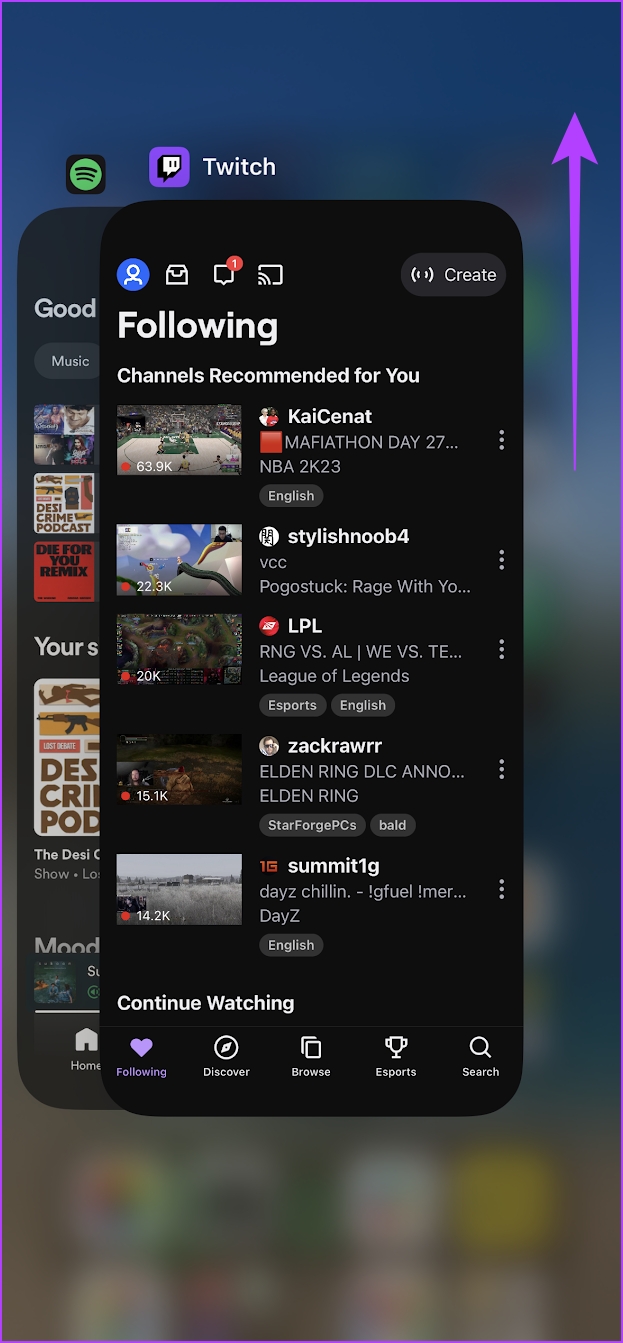

۵. کش و داده ها را برای برنامه Twitch پاک کنید (فقط اندروید)
یکی از ویژگیهای خوب اندروید، پاک کردن حافظه پنهان و دادههای برنامه است. با این کار تمام داده های جمع آوری شده توسط Twitch در طول زمان حذف می شود. برنامهها برخی از دادههای محلی و موقت به نام حافظه پنهان را ذخیره میکنند تا بهجای بارگیری مجدد، هنگام باز کردن برنامه، عناصر را به سرعت بارگیری کنند.
هنگامی که دادههای کش را پاک کردید، ممکن است بتوانید یک برنامه باگ Twitch را تعمیر کنید. با این حال، به خاطر داشته باشید که پاک کردن داده های برنامه شما را از برنامه خارج می کند.
مرحله ۱: روی نماد برنامه Twitch طولانی فشار دهید و روی نماد اطلاعات ضربه بزنید.
گام ۲: روی Storage usage ضربه بزنید.

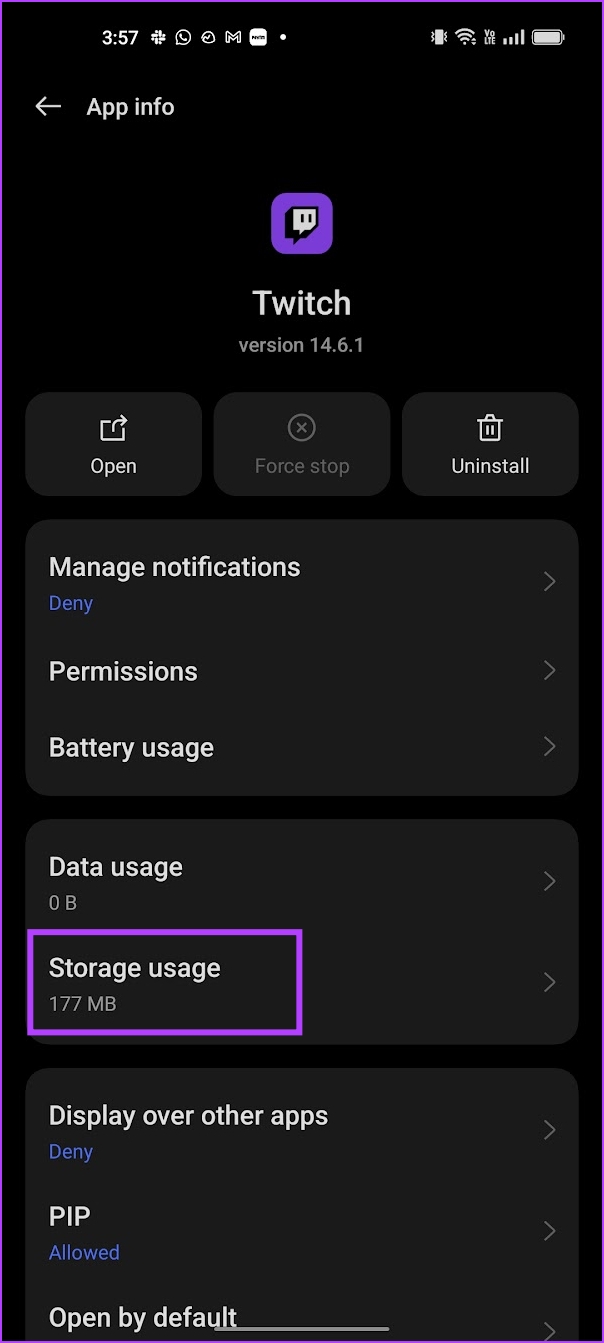
مرحله ۳: روی Clear data و Clear cache ضربه بزنید.

اگر این نیز جواب نداد، سعی کنید گوشی خود را مجددا راه اندازی کنید.
۶. دستگاه را مجددا راه اندازی کنید
راه اندازی مجدد تلفن، تمام سرویس های در حال اجرا در سیستم عامل شما را تازه می کند و به شما امکان می دهد جلسه جدیدی را شروع کنید. با انجام این کار Twitch نیز به طور کامل خاموش می شود.
این برای حل بسیاری از مسائل مربوط به نرم افزار شناخته شده است و مطمئناً شانس خوبی برای رفع اشکال در برنامه Twitch دارد.
آیفون را ریستارت کنید
مرحله ۱: ابتدا دستگاه خود را خاموش کنید.
- در آیفون X و بالاتر ولوم پایین و دکمه کناری را فشار داده و نگه دارید.
- در آیفون SE نسل دوم یا سوم، سری ۷ و ۸: دکمه کناری را فشار داده و نگه دارید.
- در iPhone SE نسل اول، 5s، 5c یا ۵: دکمه پاور را در بالا نگه دارید.

گام ۲: نوار لغزنده برق را بکشید تا دستگاه خاموش شود.
مرحله ۳: در مرحله بعد، دستگاه خود را با فشار دادن و نگه داشتن دکمه پاور آیفون خود روشن کنید.
یک دستگاه Android را راه اندازی مجدد کنید
ما از یک دستگاه OnePlus برای نشان دادن این موضوع استفاده می کنیم. با این حال، مراحل برای سایر دستگاه های اندرویدی نیز مشابه خواهد بود.
مرحله ۱: از دکمه روشن/خاموش + دکمه افزایش یا کاهش صدا استفاده کنید یا فقط دکمه روشن/خاموش را به مدت طولانی فشار دهید تا منوی پاور دستگاه باز شود.
گام ۲: گزینه راه اندازی مجدد دستگاه خود را پیدا خواهید کرد.
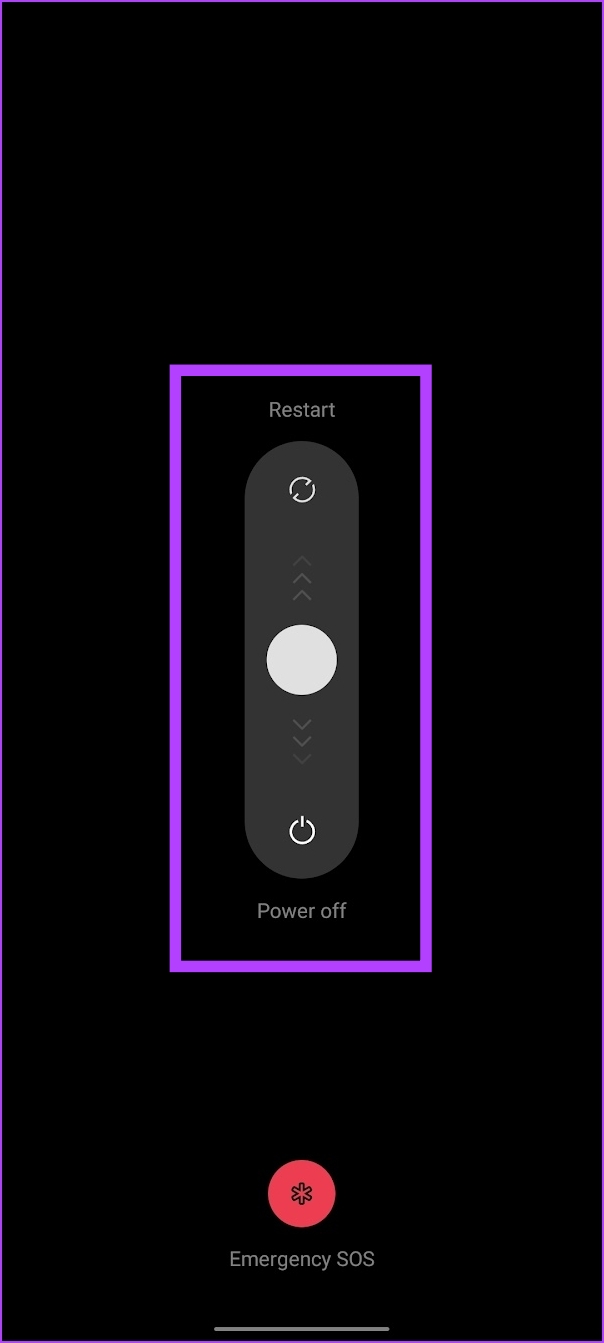
۷. VPN را غیرفعال کنید
VPN یک اتصال خصوصی است که ترافیک ورودی و خروجی اینترنت را از طریق یک سرور خصوصی هدایت می کند. با این حال، VPN که ممکن است استفاده کنید ممکن است کند باشد یا با قطعی مواجه شود.
اگر میخواهید از Twitch در آن VPN استفاده کنید و آنطور که انتظار میرود کار نمیکند، بهترین شرط شما برای رفع مشکل این است که مطمئن شوید به هیچ VPN متصل نیستید.
VPN را در آیفون غیرفعال کنید
مرحله ۱: برنامه Settings را باز کرده و General را انتخاب کنید.


گام ۲: روی “VPN & Device Management” ضربه بزنید.
مرحله ۳: اطمینان حاصل کنید که وضعیت عبارت “Not Connected” به این معنی است که شما به یک سرویس VPN متصل نیستید.
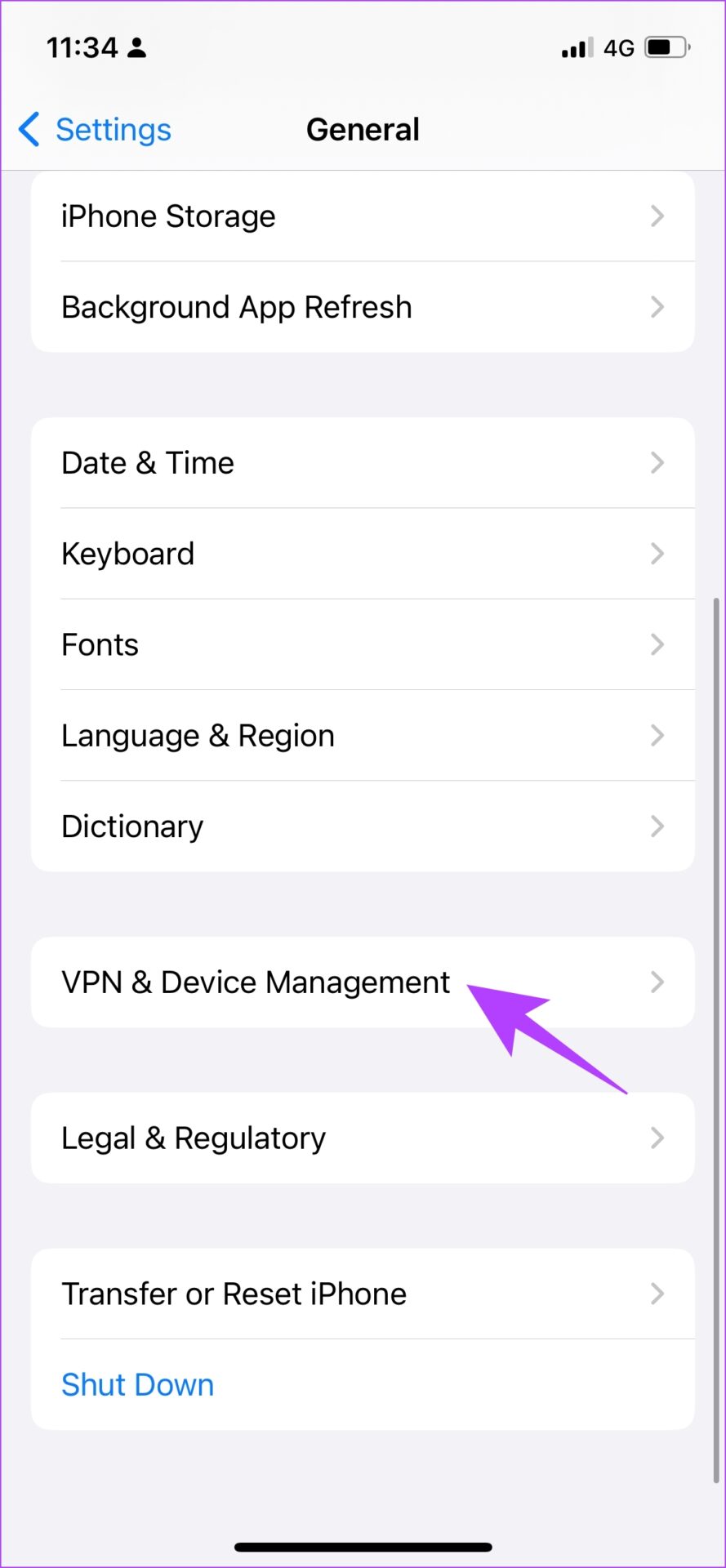
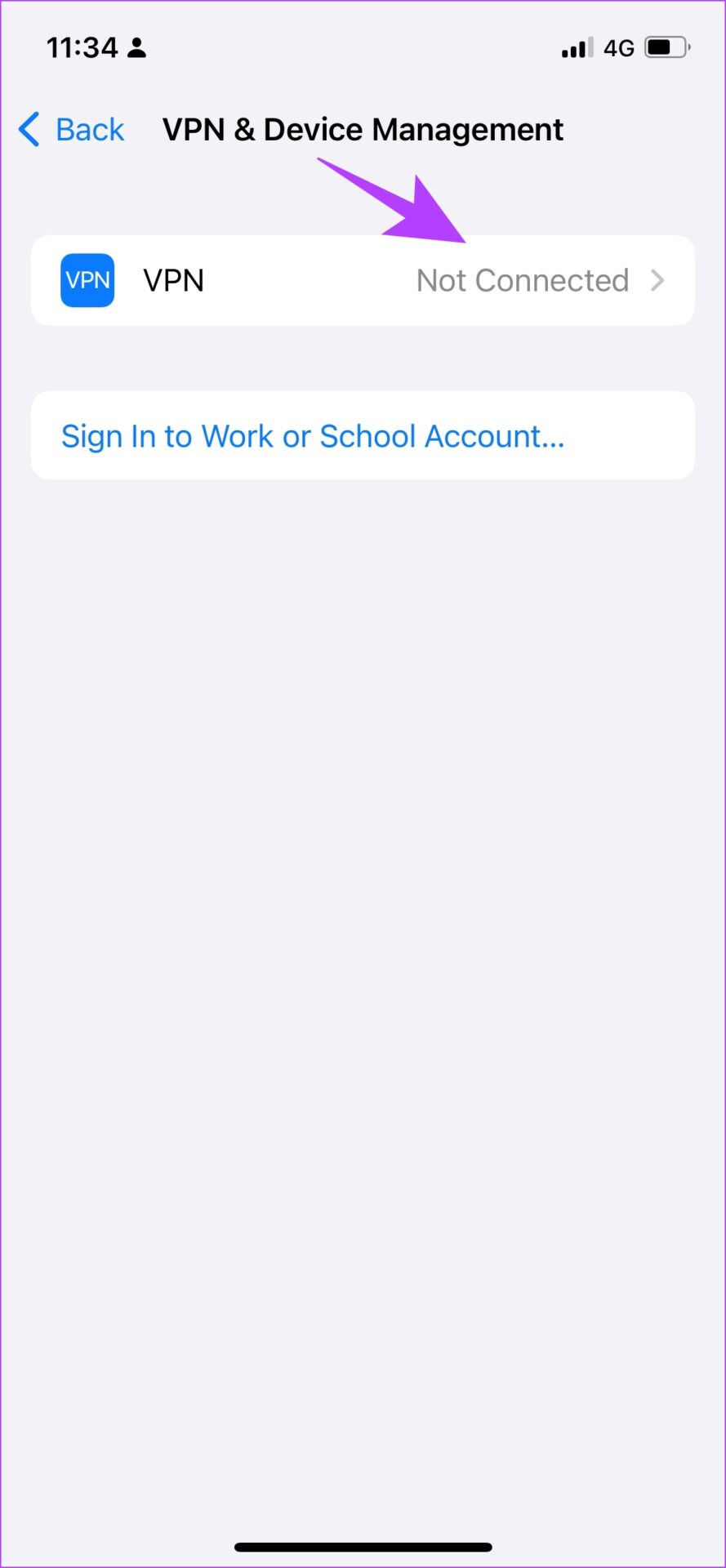
VPN را در اندروید غیرفعال کنید
مرحله ۱: به برنامه تنظیمات بروید و «اتصال و اشتراکگذاری» (یا یک پانل مشابه در تنظیمات بر اساس دستگاهی که استفاده میکنید) را باز کنید.
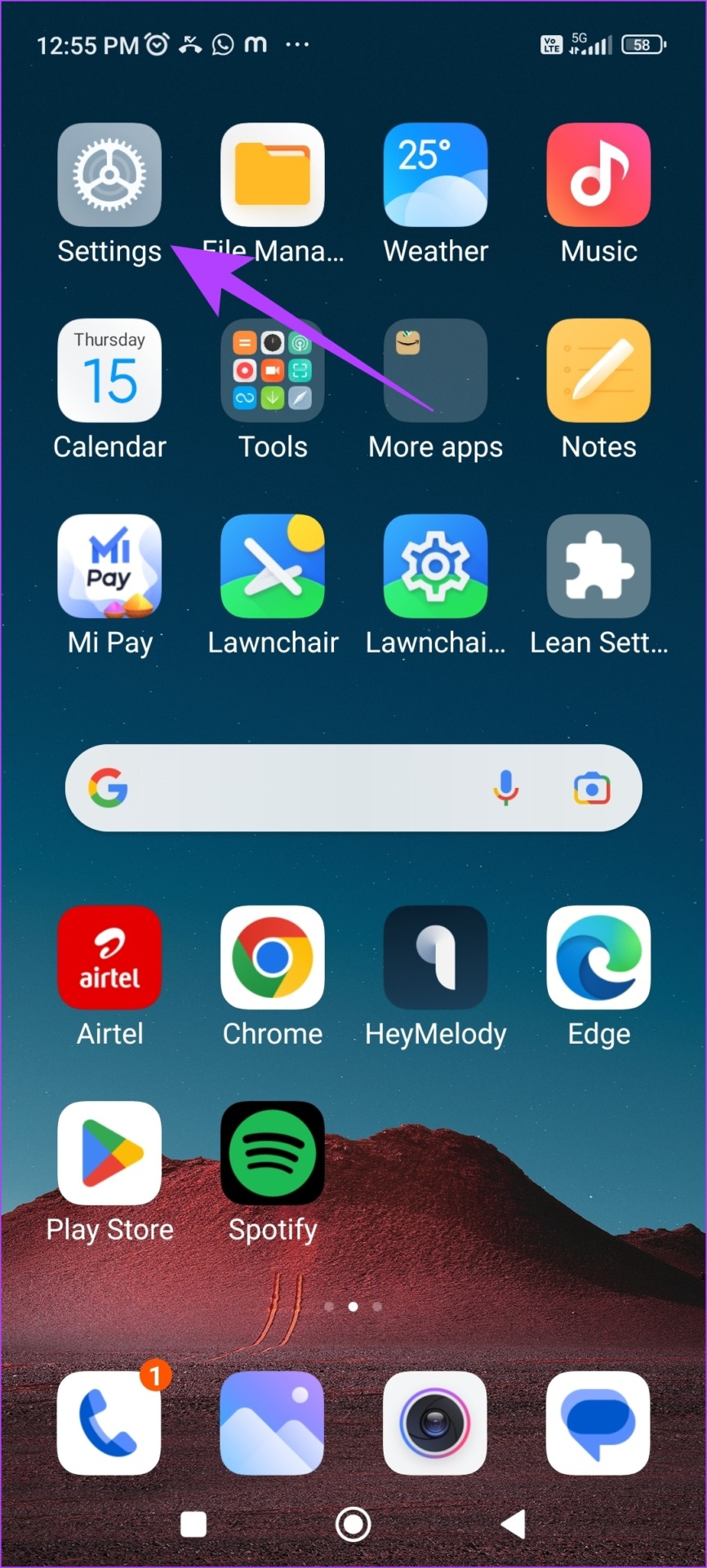

مرحله ۳: روی VPN ضربه بزنید. اطمینان حاصل کنید که کلید خاموش است. این بدان معنی است که شما به هیچ سرویس VPN متصل نیستید.
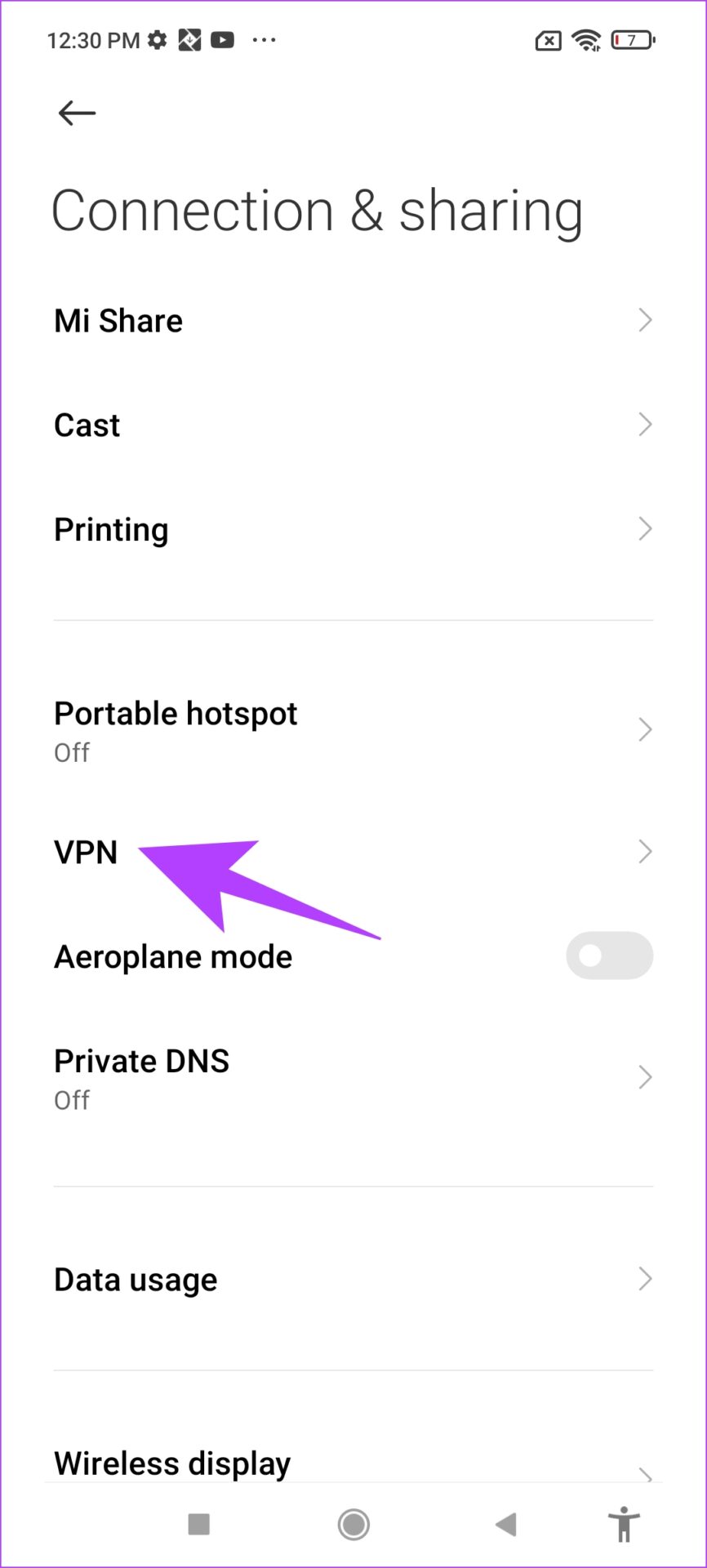
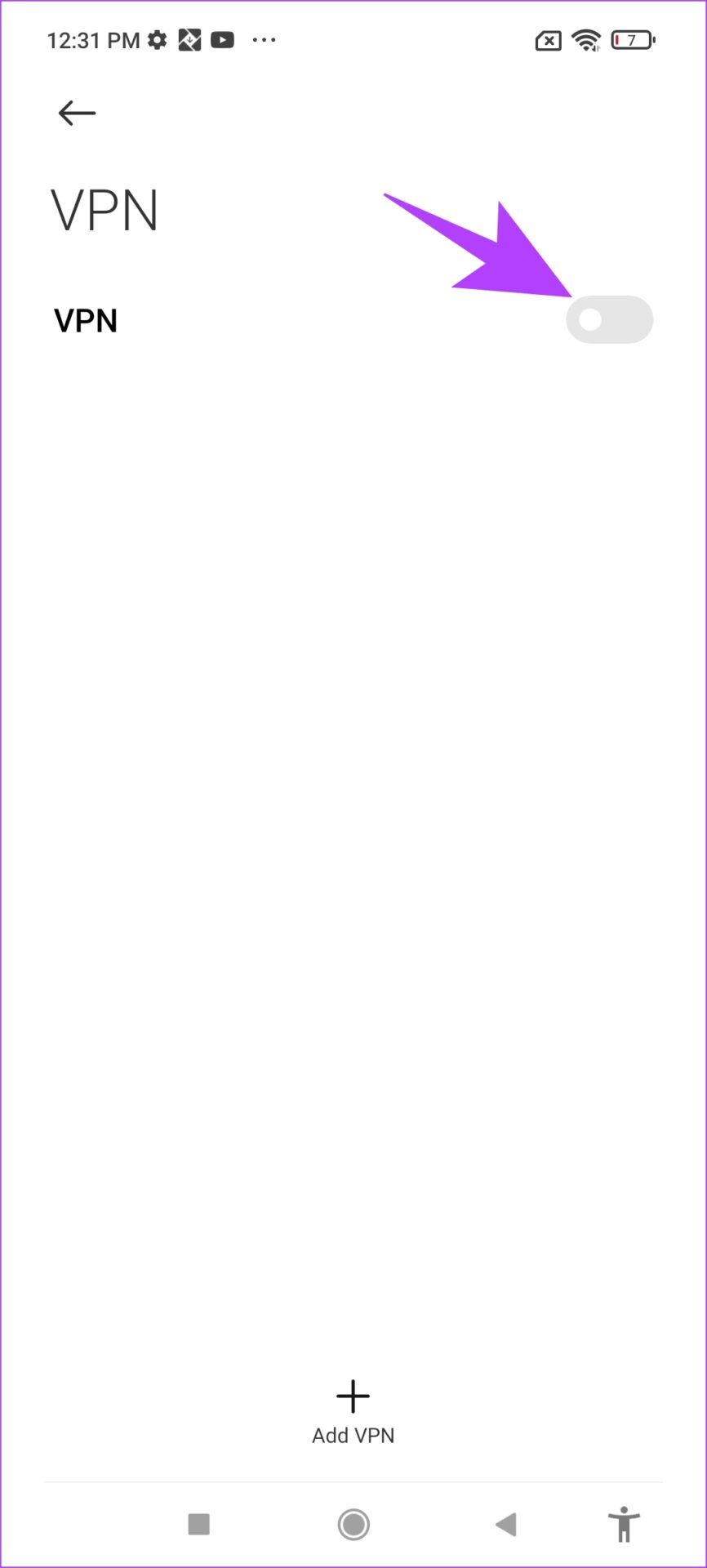
اگر این کار نکرد، اجازه دهید برنامه Twitch را به روز کنیم.
۸. اپلیکیشن Twitch را به روز کنید
اگر گروه بزرگی از کاربران با مشکلی در برنامه Twitch روبرو هستند، به احتمال زیاد ناشی از یک اشکال موجود در آن نسخه خاص است. از این رو، توییچ مطمئناً متوجه آن خواهد شد و از طریق یک به روز رسانی یک اصلاح را منتشر می کند. بنابراین، مطمئن شوید که آخرین بهروزرسانی Twitch را اجرا میکنید. در اینجا نحوه به روز رسانی برنامه آورده شده است.
مرحله ۱: برای به روز رسانی اپلیکیشن به لینک زیر مراجعه کنید.
گام ۲: اگر آپدیت در دسترس باشد، دکمه Update را در صفحه برنامه خواهید دید. روی آن ضربه بزنید.
۹. Twitch را دوباره نصب کنید
در نهایت، اگر هیچ یک از موارد بالا کار نکرد، می توانید Twitch را دوباره نصب کنید. این اساساً به شما امکان می دهد برنامه را دوباره اجرا کنید و تمام تنظیمات قبلی را پاک کنید.
مرحله ۱: روی نماد برنامه به مدت طولانی فشار دهید و روی Delete App در iPhone یا Uninstall در Android ضربه بزنید.
گام ۲: یک بار دیگر حذف برنامه را تأیید کنید.


مرحله ۳: اکنون با استفاده از لینک های زیر برنامه را دوباره نصب کنید.
شما بروید. اگر برنامه Twitch در iPhone و Android کار نمی کند، این همه کاری است که می توانید انجام دهید. اگر سؤال بیشتری در مورد آن دارید، به بخش سؤالات متداول زیر نگاه کنید.
سوالات متداول در برنامه موبایل Twitch
خیر، Twitch یک نسخه Lite از برنامه برای iPhone و Android ندارد.
خیر، برنامه Twitch در حالت ایده آل مقدار غیرعادی باتری گوشی شما را تخلیه نمی کند.
توییچ برای استفاده در دو کشور چین و اسلواکی ممنوع است
به پخش کننده های مورد علاقه خود برگردید
امیدواریم این مقاله به شما در رفع عدم کارکرد Twitch در آیفون و اندروید کمک کرده باشد. از آنجایی که بیشتر برای تعاملات زنده در حین بازی یا تماشای پخش زنده استفاده می شود، اگر آنها قطع شوند بسیار آزاردهنده است. چنین مواقعی زمانی است که این راهنما مطمئناً به شما کمک خواهد کرد.
اگر هنگام استفاده از Twitch در Google Chrome با مشکلی مواجه شدید، این راهها را بررسی کنید تا Twitch به بافر در کروم ادامه دهد.